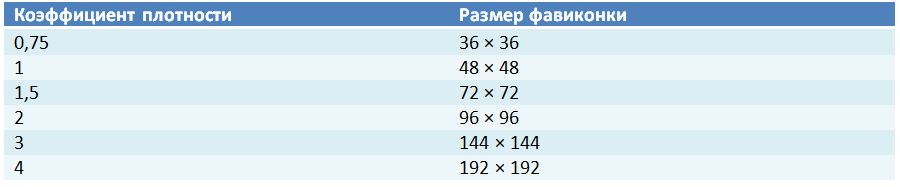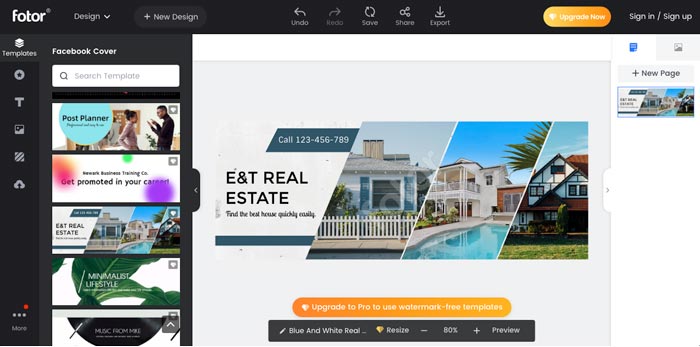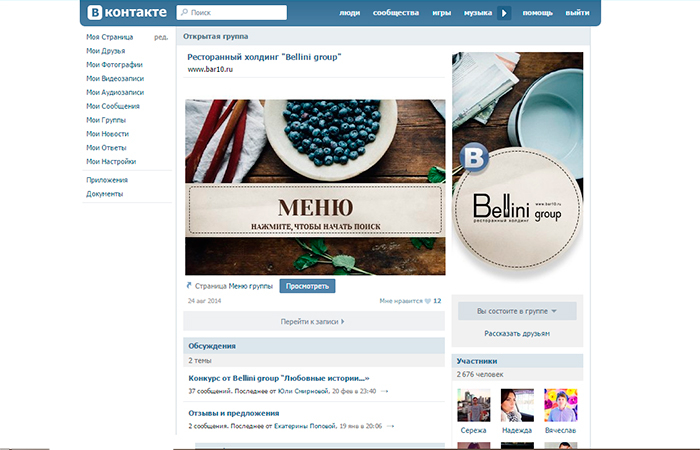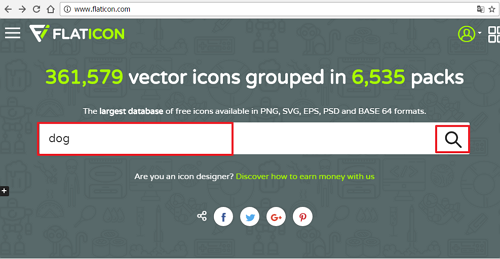Favicon размеры?
Содержание:
- Форматы favicon
- Как добавить фавикон на сайт
- Как создать фавикон?
- Генератор фавикон онлайн (favicon ico online)
- Характеристики значков
- Как установить фавикон?
- Как создать фавикон: лучшие сервисы
- Создание иконки в Photoshop
- Программы для создания фавиконов
- Особенности работы Яндекса с фавиконками
- Со страниц истории
- Как создать favicon для сайта?
Форматы favicon
Основными форматами для favicon являются ICO, PNG и SVG. При желании, значок сайта можно сделать в форматах JPEG или анимированном GIF. Но из-за слабой поддержки основными браузерами использование таких значков превращается в нецелесообразную экзотику. Хотя и можно сделать favicon в формате GIF без анимации, но не нужно – лучше в PNG.
Favicon.ico
Хотя формат ICO сейчас считается устаревшим, но сбрасывать со счетов его ещё рано. Основными достоинствами этого формата являются: возможность хранения в одном файле нескольких вариантов размеров иконки сайта и поддержка полупрозрачности. Надо помнить что, IE10 и более ранние версии этого браузера понимают только ICO. Так же следует учитывать то, что этот формат довольно широко используется в операционной системе Windows. Т. е. favicon.ico используется как изображение для вкладок, панели задач, рабочего стола. Поэтому для корректного отображения на этих объектах, создаётся файл в формате ICO, содержащий три изображения рекомендуемых размеров: 16х16, 32х32 и 48х48. Сделать такой файл можно здесь. Подключение favicon.ico на сайте производится с помощью следующего кода:
<link href="/favicon.ico" rel="shortcut icon" type="image/vnd.microsoft.icon" />
В параметре href указывается путь до иконки сайта. В этом примере и далее в этой статье предполагается, что файл favicon размещён в корне сайта. Если файл иконки размещается не в корне сайта, то тогда нужно указать соответствующий путь.
Favicon.png
Формат PNG предоставляет более широкие возможности для изображения, чем ICO. Сейчас очень большое количество сайтов используют favicon в формате PNG. Он поддерживается всеми основными браузерами. Подключение favicon.png на сайте производится с помощью следующего кода:
<link href="/favicon.png" rel="icon" type="image/png" />
Favicon.svg
Формат SVG — новый открытый формат векторной графики. В силу того, что изображения в SVG масштабируются без потери качества, он идеально подходит для favicon. Этот формат является рекомендацией консорциума W3C, его поддерживают ещё не все браузеры, но за ним будущее. Подключение favicon.svg на сайте производится с помощью следующего кода:
<link href="/favicon.svg" rel="icon" type="image/svg+xml" />
Отслеживать поддержку SVG браузерами можно
Как добавить фавикон на сайт
Процесс установки иконки favicon на сайт, как правило, начинается с её создания. Из-за того что требования к разрешению и формату иконки favicon на различных устройствах разные лучше её сначала подготовить в векторном формате svg (масштабируемой векторной графике). Это действие позволит, используя одно изображение (svg), получить в отличном качестве значок favicon как с разрешением 16×16 пикселей, так и с 512×512.
В качестве инструмента для работы с графикой svg можно использовать профессиональный свободный векторный редактор как Inkscape.
Подготовка изображения для favicon
Рассмотрим основные действия по подготовке изображения в формате svg для favicon.
Изображение, которое будет использоваться в качестве иконки favicon сайта, можно нарисовать, или получить через поиск картинок сервиса Google или Yandex. Поиск изображения (значка) желательно осуществлять в формате svg. Но если найти подходящей иконки в формате svg не удаётся, то можно выбрать и другой формат (например, png или jpg). А потом в программе Inkscape с помощью специального инструмента перевести её в векторную графику (векторизовать растр).
Например, рассмотрим, как с помощью программы Inkscape можно подготовить изображение (иконку двери) в формате svg для фавикон.
- Используя сервис «Google Картинки» находим подходящие изображение двери и сохраняем его на компьютер.
- Открываем программу Inkscape и создаём в ней новый файл.
- Устанавливаем странице любой размер в пикселях с одинаковыми значениями по ширине и высоте (например, 260×260).
- Импортируем найденное изображение двери. Если картинка имеет растровый формат (png, jpg), то дополнительно выполняем её преобразование в вектор (правая кнопка мыши на изображении -> Векторизовать растр).
- Размещаем изображение по центру области содержимого страницы (высоту изображения устанавливаем равной 260 пикселей с сохранением пропорций изображения). В горизонтальном направлении (если ширина изображения меньше 260 пикселей) выравниваем её по центру.
- Сохраняем файл (например, под именем ).
Примеры, подготовленных изображений (красная стрелка, лампочка, бабочка, часы, сердце и книга) для фавикон (для скачивания — в контекстном меню картинки выбрать пункт «Сохранить картинку как…»):
Генерация иконки favicon для всех платформ
Генерацию иконки фавикон для всех платформ (iOS, Android, PC, MAC и др.) осуществим онлайн на сайте http://realfavicongenerator.net/.
Для этого необходимо нажать на кнопку «Select your Favicon picture» и выбрать в диалоговом окне подготовленное изображение (door.svg).
После этого необходимо настроить цвета фона и ввести название приложения для операционной системы Android (Chrome).
После этого выбираем опцию «I will place …», которая говорит о том, что полученные файлы фавикон необходимо положить в корень сайта. Это действие обеспечит её поддержку в большинстве браузеров.
Далее нажимаем на кнопку «Generate your Favicons and HTML code».
После этого действия сервис realfavicongenerator.net осуществит генерацию иконки favicon и HTML-кода. Результат данной операции будет выведен на экран.
Установка фавиконки на сайт
После выполнения подготовительных операций приступим к подключению favicon на сайт. Все основные действия по добавлению иконки на веб-сайт приведены на странице «Install your favicon».
Основные шаги:
- Скачивание сгенерированного пакета (favicons.zip).
- Распаковка его в корень сайта
- Вставка HTML-кода представленного на странице в секцию head ваших страниц:
<link rel="apple-touch-icon" sizes="180x180" href="/apple-touch-icon.png"> <link rel="icon" type="image/png" href="/favicon-32x32.png" sizes="32x32"> <link rel="icon" type="image/png" href="/favicon-16x16.png" sizes="16x16"> <link rel="manifest" href="/manifest.json"> <link rel="mask-icon" href="/safari-pinned-tab.svg" color="#5bbad5"> <meta name="theme-color" content="#ffffff">
Например, на CMF MODX подключение favicon (HTML-кода) к страницам обычно осуществляется в чанке, с помощью которого выполняется формирование раздела head документа.
Как создать фавикон?
Есть много инструментов, позволяющих создать фавикон за считанные минуты. Если у вас нет навыков дизайна или вы не знаете, как это делается, то можете попробовать сгенерировать фавикон, используя Logaster.
Для этого следуйте пошаговой инструкции:
Шаг 1. Зайдите на Logaster и нажмите «Создать логотип»
Шаг 2. Создайте логотип
Logaster – это онлайн-генератор логотипов, поэтому для создания фавикона вам нужно сначала создать логотип. На основании вашего логотипа, Logaster предложит именно те фавиконы, которые вам нужны. Но не беспокойтесь, это не отнимет много времени и сил.

Шаг 3. Выберите понравившийся логотип
После предоставления всей необходимой информации, Logaster сгенерирует несколько десятков логотипов. Выберите один из предложенных.

Как выбрать правильный дизайн?
Прежде всего, вы должны понимать, что логотип, который послужит основой для вашего фавикона, может быть несовершенен. Наша цель — создать фавикон, а доработать логотип можно и позднее.
Обратите внимание на иконку, именно ее чаще всего используют в качестве фавикона. Если нужно выбрать другой цвет или шрифт, вы можете отредактировать эти элементы дизайна (шрифт, цвет, текст) на 3 шаге создания логотипа
Как редактировать логотип, вы можете узнать здесь.

Шаг 5. Создайте и скачайте дизайн фавикона
На странице бренда выберите “Фавикон”.

Предварительный просмотр позволит увидеть, как ваш фавикон будет выглядеть на сайте.

Если вам нужно изменить фавикон, то сделать это можно через редактирования логотипа, так, как фавиконы создаются на основе дизайна логотипа. Поэтому, если вы хотите, например, другой цвет фавикона, вам нужно вернутся на страницу логотипа, изменить его цвет, а затем создать фавикон снова.
Найти вдохновения для фавиконки можно на сайтах:
The Favicon GalleryDelta Tango BravoFresh Favicons
Шаг 6. Скачайте фавикон
Вы можете скачать фавикон совершенно бесплатно в формате PNG и ICO.
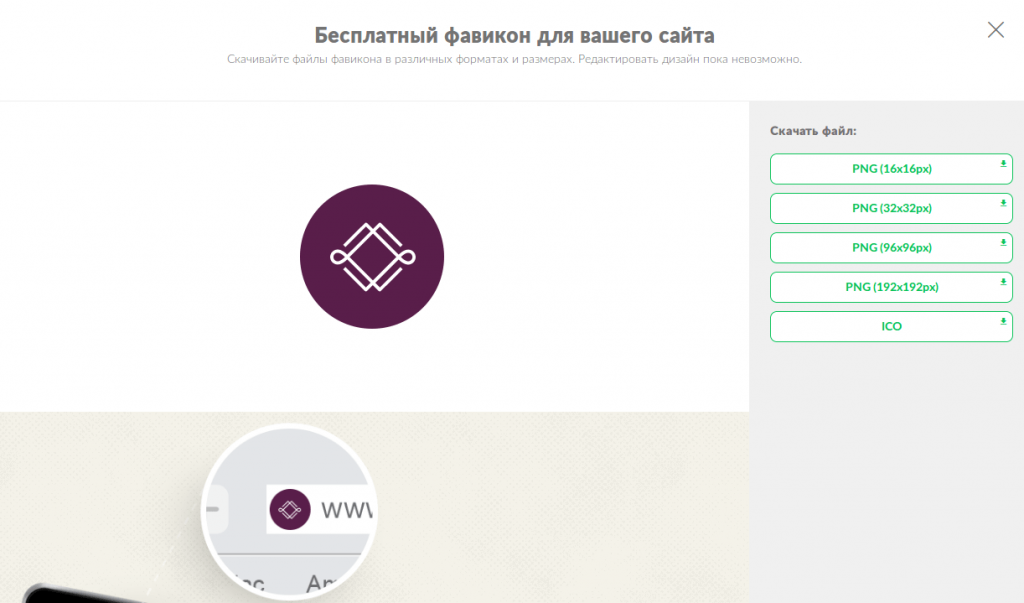
Генератор фавикон онлайн (favicon ico online)
Более того, создавая иконки в едином стиле, вы делаете их похожими друг на друга. Вместо этого используйте Руководство по стилю иконок от операционных систем. Начиная с ОС Windows XP, компания Microsoft вводит такие параметры, как перспектива, источник света и общий вид. Соответственно иконки для ОС Vista должны быть реалистичными, а источник света должен располагаться в левом верхнем углу, слегка перед иконкой.
В приложении для конференций Yugma логотип используется для всех пунктов стартового меню, так что здесь фирменная символика применена на все 100%. Сравните их с понятными иконками TuneUp Utilities 2008, которые отражают непосредственно свои функции.
Характеристики значков
Взять любую понравившуюся картинку и с ходу использовать ее как Favicon не получится. Надо соблюсти два несложных требования: выбрать подходящее расширение и размер.
Формат
Тут есть из чего выбирать:
- .ico (.icns в macOS) — своего рода стандарт, используется повсеместно.
- .png — более современный вариант, тоже широко распространен и поддерживается даже во многих старых браузерах.
- .svg — перспективный векторный формат с вариативным разрешением под нужды конкретной страницы. Настраивается через CSS.

.svg не поддерживается в старых браузерах для ПК и некоторых Android-браузерах

У .png поддержка заметно шире
Можно использовать и другие форматы. Какой-нибудь .jpeg или .gif. Проблема может возникнуть лишь в поддержке со стороны программного обеспечения клиента.
Из-за особенностей браузеров в разных ОС я бы рекомендовал выбрать .ico. Самый каноничный формат, с которым точно не ошибешься.
Размер
Здесь тоже есть некие стандарты, но они разнятся от системы к системе. Часто используются размеры:
- 16 на 16 точек
- 32 на 32
- 192 на 192
- 512 на 512
При желании можно использовать несколько вариантов, чтобы адаптировать фавиконку под требования нескольких платформ.
Как установить фавикон?
Вообще, настроить свой сайт таким образом, чтобы на нем корректно отображалось нужное вам изображение, очень просто. Достаточно выполнить ряд несложных действий, которые позволят поисковым системам, а также простым браузерам считывать информацию.
Для этого полученное изображение необходимо сохранить с именем favicon.ico и поместить в корень своего ресурса. Все, теперь ваше изображение станет распознаваться автоматически, и по происшествии некоторого времени оно будет привязано к вашему сайту.
Кроме такой привязки можно добавить еще одну строчку, которая будет “подсказывать”, где находится ваша иконка. Выглядит он следующим образом:
Итак, прочитав нашу статью, вы разобрались с тем, какого размера должен быть фавикон для сайта и что это вообще такое. Также, я думаю, вы поняли, что поиск подходящей иконки для вашего ресурса — это необходимость, ведь это играет вам на руку как с точки зрения повышения узнаваемости, так и в плане какого-то дополнительного выделения среди ваших конкурентов. По крайней мере, крупнейшие сайты поступают таким же образом, что можно брать в качестве яркого примера. Да и потом, усилий это особых не вызывает — сделав фавикон раз и установив его правильно на свой сайт, вы можете забыть о нем на следующие несколько месяцев.
Поэтому смело экспериментируйте, придумывайте что-то новое, старайтесь — и все получится!
С месяц назад для блога сайт сделал я иконку, в простонародье favicon. Так вот после долгих размышлений, раздумываний и рассусоливаний я решил написать эпопею о создании своего favicon.ico. В этой статье Вы найдёте небольшие обзоры оказавшихся у меня на пути сервисов по созданию таких иконок, несколько ссылок где можно скачать уже готовые иконки и как эту самую готовую иконку установить на сайт. В конце поста как обычно Вас ждёт жирный бонус
и сладкое. Спасибо за Ваши комментарии и .
Начну с определения, вдруг кто не знает, favicon — это иконка, значок сайта (блога) или отдельной веб-страницы, которая отображается в адресной строке браузера, в закладках, в журнале, во вкладках и т.д. Стандартный, минимальный размер иконки 16×16, этот размер необходим для вышеуказанных мест, но есть пользователи, которые сохраняют адреса веб-страниц в виде ярлыков на рабочем столе или где-то в папках, в общем для таких целей предусмотрены размеры 24х24, 32х32, 48х48 и 64х64, все эти размеры включаются в один favicon.ico, но главное помнить, что размер файла от этого увеличивается, имею ввиду байты, что затрудняет загрузку сайта.
Фишка это несомненно полезная, мало того что создаётся эдакий эффект бренда, узнаваемости, так она и внимание привлекает, картинка всё-таки, а я уже писал как-то, почитайте. Вот например многими «любимый» Яндекс в результатах поиска иконки сайтов отображает:
У яндекса для это есть специальный робот, который ищет на сайтах фавикон, мой фавикон находится здесь http://favicon.yandex.net/favicon/сайт, понимаете да, чтобы проверить свой фавикон, поменяйте адрес сайта на свой. Так вот если Вы сменили иконку, то на яндексе она сразу не появится, ну максимум через месяц.
Создать favicon можно с помощью настольных программ, например Favicon Create или Icon Cool Studio, последняя кстати очень мощная, но лучше использовать онлайн сервисы:).
Как создать фавикон: лучшие сервисы
Я подготовил для вас небольшой список с достаточно популярными и простыми в освоении ресурсами по созданию фавиконок. Ну а чтобы не возникло вопросов о том, как с ними работать – составил небольшие инструкции. Кстати, о том, как добавить созданный фавикон на сайт можете прочитать в моей статье — как добавить фавикон на сайт WordPress: готовые фавиконы для сайта.
X-Icon Editor
Достаточно простой в освоении сервис. Можно творить непосредственно в редакторе или создать фавикон из своей картинки. Выбор целиком и полностью принадлежит вам.
Итак, для начала перейдите на сайт – x-icon.
Затем, выберите один из двух вариантов работы:
- Создать фавикон самому, попиксельно, используя редактор;
- Подгрузить заранее созданную в фотошопе картинку и работать непосредственно с ней.
Небольшая инструкция для тех, кто выбрал второй вариант:
- Нажмите «Import»:
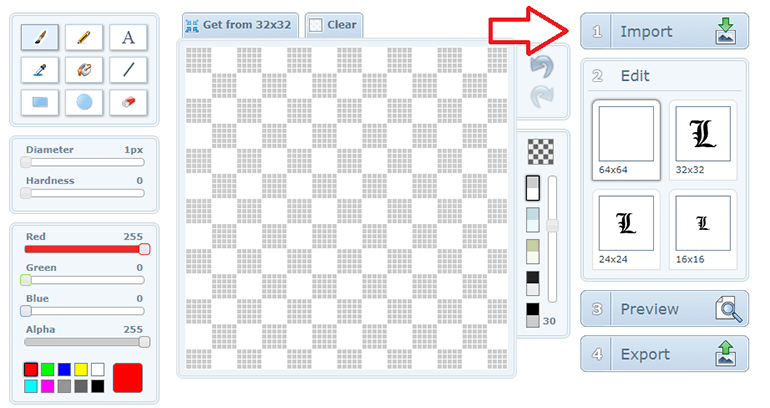
- Загрузите картинку нажав «Upload», выделите необходимую область и размеры. Нажмите «Ok»:
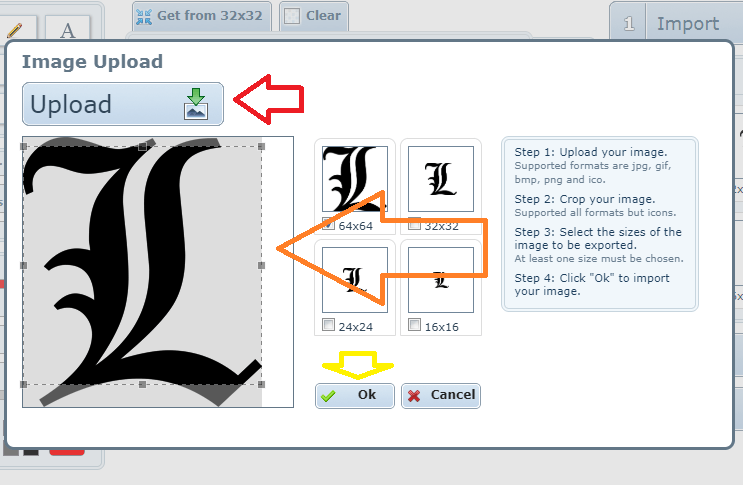
- В случае необходимости воспользуйтесь редактором и подкорректируйте загруженную картинку по своему усмотрению;
- Когда все будет готово — нажмите «Preview» и посмотрите, как ваш фавикон отображаться в браузере;
- Если все устраивает, вернитесь на вкладку с редактором и нажмите «Export». В появившимся окошке нажмите «Export your icon» и фавикон будет автоматически скачан на ПК:
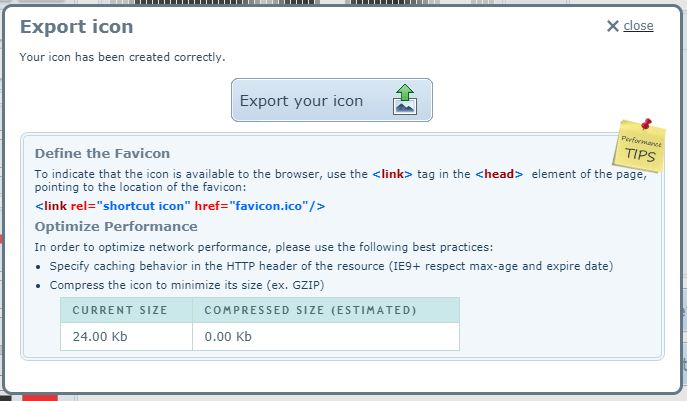
Готово. Вам остается только добавить его на сайт.
BWS
Еще один достаточно простой в освоении ресурс. Правда, у него есть один существенный минус: если сравнивать с X-Icon – он так же позволяет создать фавикон из картинки в режиме онлайн, вот только не дает его редактировать. По сути – он просто конвертирует ваше заранее подготовленное изображение в иконку необходимого размера и расширения. Поэтому, придется как следует попотеть в фотошопе, чтобы потом не переделывать все по сто раз.
Итак, как же сделать фавикон для сайта в этом сервисе? Все просто. Вы заранее подготавливаете картинку в пейнте или фотошопе, подгружаете ее, выбираете подходящие размеры и нажимаете «Конвертировать». Когда все будет готово, иконка автоматически скачается на компьютер:

Pr-cy
Данный сервис (ссылка на сайт) своим функционалом очень похож на предыдущий. Вы так же заранее подготавливаете изображение, загружаете его и нажимаете «Создать Favicon». Сервис сам сгенерирует иконку и покажет, как она будет выглядеть в строке поиска. Вам остается только нажать «Скачать»:
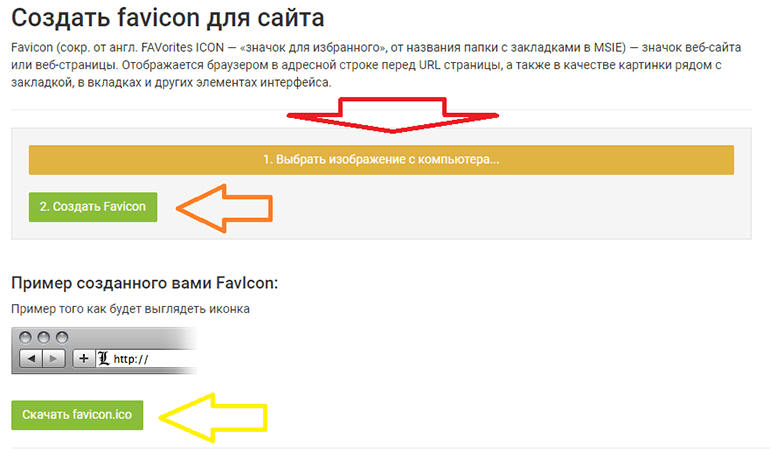
Favicon.by
Весьма симпатичный и крайне интересный ресурс. Позволяет выбрать один из трех вариантов создания значка: сделать фавикон для сайта онлайн вручную, использовать для этого заранее подготовленную картинку или импортировать чужую иконку введя url сайта. Круто, не правда ли? А теперь давайте пройдемся по всем трем функциям и посмотрим, как именно они работают:
Сделать фавикон онлайн используя редактор;
Главная фишка сервиса — вам сразу же будет виден результат вашей работы:
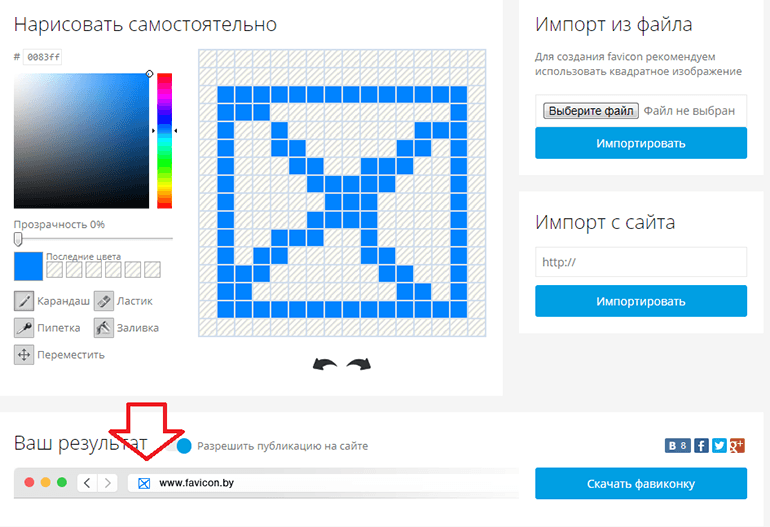
Когда закончите творить, просто нажмите «Скачать фавиконку» справа от строчки с результатом. Загрузка начнется автоматически.
Сделать фавикон из своей картинки;
Ну, тут все по аналогии с предыдущими сервисами. Просто подгружаете изображение, редактируете и нажимаете скачать.
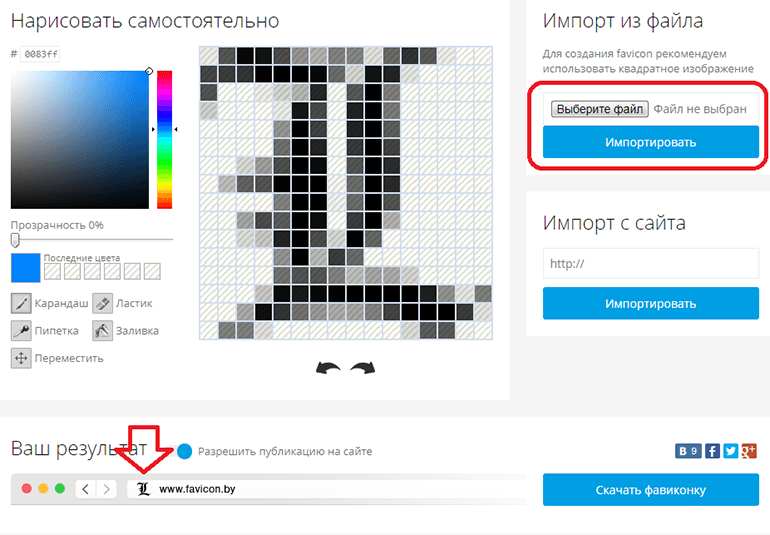
А теперь самое интересное – импортировать фавиконку с чужого сайта.
Введите url сайта с понравившейся иконкой и нажмите «Импортировать»:

Отредактируйте изображение по своему вкусу и нажмите скачать. Все, у вас на руках готовая иконка для сайта.
Создание иконки в Photoshop
Основная проблема в том, что Photoshop не поддерживает файлы формата «.ico». Поэтому необходимо загрузить и установить его плагин из Telegraphics.
В меню выбора, папке FILE, вы должны создать новый файл с холстом размером 64х64 пикселя (проще работать с большими размерами), вставить свой логотип в документ и внести все необходимые изменения.
После этого выберите папку IMAGE, перейдите к IMAGE SIZE и измените его на 16 × 16 пикселей. Не забудьте удостовериться, что вы не размываете его, нажав кнопку RESAMPLE IMAGE и BICUBIC SHARPER. Если вы удовлетворены результатами, откройте папку FILE и нажмите SAVE AS.
Программы для создания фавиконов
Сегодня каждый веб-мастер может воспользоваться специальными сервисами для создания фавиконов. К тому же, существуют объемные галереи, из которых можно выбрать готовую иконку сайта, сделанную на профессиональном уровне. Среди создателей сайтов особой популярностью пользуется галерея IconJ. Она является не только каталогом, но и генератором. Желающие могут выбрать иконку для своего ресурса из каталога, в котором находится более 18000 картинок или же создать свой авторский фавикон.
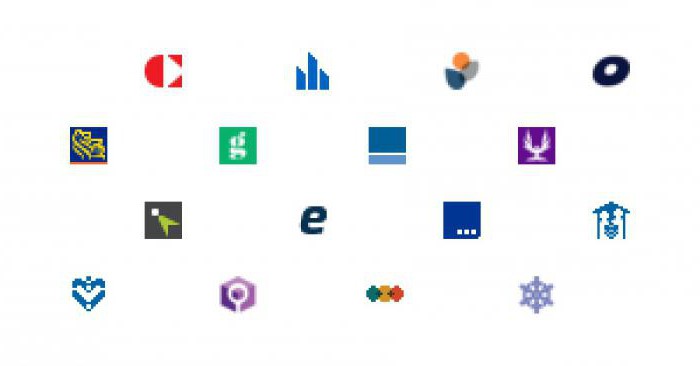
На пространстве Рунета популярной является база фавиконов от рекламного агентства «Веб Аудит». Что касается иностранных ресурсов, то лучшим вариантом для создания и выбора иконки сайта считают Favicon.cc. Здесь можно воспользоваться специальными функциями, чтобы настроить цветовую гамму, обрезать картинку или наложить дополнительные слои.
Создание фавикона не требует особых знаний или уникальных умений, а его наличие может значительно повысить кликабельность и, соответственно, увеличить трафик. Главное помнить, каждая иконка – это бренд, который должен быть запоминающимся и понятным.
Особенности работы Яндекса с фавиконками
Поисковая система Яндекс – одна из немногих, которые выделяют фавиконы сайтов и отображают их при построении списка результатов поиска. Для этого специальный бот периодически индексирует сайты и обновляет информацию о наличии у них фавиконок.
Раньше апдейты фавиконок происходили раз в пару месяцев. Сейчас, в 2018, Яндекс индексирует их гораздо бодрее и на некоторых моих новых сайтах favicon появляется уже через несколько дней.
Чтобы проверить, отображает ли Яндекс favicon, можно найти свой портал в списке выдачи и посмотреть, видна ли иконка слева от него. Также можно вписать в адресную строку следующую конструкцию: для Яндекса — http://favicon.yandex.net/favicon/www.site.ru (где вместо www.site.ru нужно напечатать домен своего сайта). Правильно созданный Фавикон отобразится на черном фоне, и это значит, что Яндекс его видит.
Если фавикон не виден, это может быть связано со следующими причинами:
- Размер изображения не соответствует требуемому: 16х16 пикселей;
- Формат изображения не тот – должен быть ico, jpeg или png (первый вариант – более предпочтительный для Яндекса);
- Картинка размытая или не уникальная – иногда по этим причинам поисковик блокирует иконки;
- У Яндекса происходит обновление системы – тогда спустя какое-то время все должно исправиться само;
- Сайт находится далее сотой позиции в выдаче – в этом случае фавикон тоже может не отображаться.
Проверив картинку по этим критериям, нужно исправить недостатки. Если и после этого не отображается иконка, можно обратиться в поддержку Яндекса.
Чтобы фавикон отображался в Яндекс.Директе, он должен быть правильно оформлен и находиться в нужном месте на сайте. Тогда поисковой робот Яндекса проиндексирует его и начнет показывать в выдаче. Происходит это обычно через 2-4 недели после публикации сайта с изменениями. Уведомлять или просить Яндекс о публикации фавиконки не нужно, это произойдет автоматически по прошествии определенного времени после ее появления на портале.
Со страниц истории
Впервые такое понятие как «фавикон» появилось в 1999 году. Тогда компания «Майкрософт» выпустила новую версию браузера Explorer. В этом обновленном варианте Internet Explorer -5 стало возможным использовать фавикон. Для этого нужно было загрузить изображение с расширением .ico в основную папку сайта.
Загруженная картинка должна была иметь формат http://«название сайта» /favicon.ico. Лишь в таком случае браузер мог использовать соответствующего размера фавикон в списке закладок и возле адресной строки сайта, что расположен в закладках. Но это уже давно устаревшая техника, сейчас иконка сайта поддерживается на сайтах и без закладок. Кроме того, доступны разные форматы избранных изображений. Теперь можно использовать не только картинку с расширением .ico, подойдут также .jpg, .png, .gif и .jpeg форматы.
Как создать favicon для сайта?
Недостаточно сделать фавикон чисто «для галочки»
Если вы хотите, чтобы он стал дополнительным источником для привлечения посетителей, важно знать, как создать значок сайта правильно
Сделать иконку для веб-сайта или одной из его страниц можно самостоятельно, особенно, если вы дружите с фотошопом и прочими подобными программами. Если же нет ни умений, ни времени, ни желания, сегодня доступно изобилие специальных удобных сервисов для генерации фавиконов и галерей, где предлагаются уже готовые значки для ваших проектов:
- Favicon.cc — один из самых простых и популярных сервисов не только в России, но и за рубежом. Программа позволяет создать фавикон с нуля, прорисовав буквально каждый пиксель. Любые изменения вы можете посмотреть в онлайн-режиме в специальном окне предпросмотра.
- IconJ.com — объединяет в себе функции генератора и каталога фавиконов, в котором можно найти более 18 тысяч иконок.
- Logaster.ru — превосходный генератор логотипов и фавиконов. В отличие от других сервисов, здесь вы можете быстро отыскать картинку, соответствующую тематике вашего проекта. Для этого достаточно указать название сайта и выбрать тему, которой он посвящен. После этого сервис предложит вам несколько десятков подходящих шаблонов значков. Вот пример для сайта, посвященного животным.
И это далеко не все генераторы и каталоги, так что современный веб-мастер без проблем найдет тот favicon, который будет ему по душе.
Внешний вид значка
Стандартный размер favicon составляет 16×16 пикселей. Есть еще размеры 24×24, 32×32, 48×48 и 64×64. Нужно понимать, что иконка сайта – это его лицо, от которого в определенной степени зависит трафик. Поэтому к созданию фавикона необходимо подойти грамотно
Вот несколько правил того, как должен выглядеть значок, чтобы привлекать внимание пользователей:
- Стиль, соответствующий тематике сайта. В изображении должны преобладать такие же цвета и элементы, которые используются и в дизайне интернет-ресурса или его эмблемы. По сути, это и есть главная задача фавикона – соответствовать сайту.
- Простой к восприятию. Не стоит рисовать изобилие элементов и лепить их друг на друга. Пользователь, взглянув на значок, должен понять, что на нем изображено, а не пытаться разгадать ваш «скрытый смысл». Разумный минимализм – залог успеха.
- Запоминающееся изображение. Этот пункт тесно связан с предыдущими двумя. Соответствие тематике и простота фавикона гарантируют вам то, что пользователи быстрее и легче запомнят его. Попытайтесь использовать образ, взглянув на который, человек сможет описать его каким-то словом. К примеру, тот же поисковик «Яндекс» подошел к этому вопросу идеально, и теперь, увидев логотип в форме буквы «Я», вы сразу же вспомните об этой поисковой системе.
Установка фавикона
После создания favicon, его необходимо установить на сайт. Сделать это очень просто:
- Загрузите изображение favicon.ico в корневую папку вашего веб-сайта;
- Пропишите в HTML коде самого сайта, в мета-теге head, следующий код:
<link rel="shortcut icon" href="/favicon.ico" type="image/ico">
Код favicon должен располагаться между тегами. Общепринято, при верстке его используют, как можно выше в коде.